Cum să verificați dacă dispozitivul Android funcționează corect

Există o mulțime de componente care merg în a face un smartphone funcțional, iar dacă unul dintre acestea nu funcționează corect, acesta poate arunca întreaga experiență.
Dar cum să precizați exact ce este în neregulă cu dispozitivul dvs.? Poate că accelerometrul pare un pic cam oprit când joci jocuri de curse sau poate că navighezi pe web pe date mobile sau Wi-Fi nu se simte așa de repede cum ar trebui.
Indiferent de problema dvs., există aplicații care vă pot ajuta să înțelegeți ce este greșit și cum să îl rezolvați. Chiar dacă nu aveți o problemă specifică, ar putea fi bine doar să treceți printr-un mic check-up. Cum să verificați dispozitivele noi și folosite pentru probleme prin utilizarea simplălor sfaturi și software-uri Cum să verificați dispozitivele noi și folosite pentru probleme folosind simturile simple & Software V-ați gândit să cumpărați un smartphone sau un computer nou sau folosit? În timp ce absolut trebuie să testați electronica folosită, chiar și noile smartphone-uri și calculatoare pot suferi de defecte pe care nu le puteți observa până când ... Citește mai multe pe telefonul tău pentru a te asigura că totul rulează fără probleme.
Google Device Assist
Prima oprire ar trebui să fie aplicația Google Device Assist [Nu mai este disponibilă]. Este disponibil din Magazin Play, dar dacă nu aveți un dispozitiv Nexus sau Moto, va trebui să descărcați fișierul APK și să îl instalați manual.
Această aplicație are mult mai mult decât să citească pentru probleme. Dacă sunteți începător, acesta vă va oferi sfaturi și sfaturi despre cum să profitați mai bine de dispozitivul dvs. Android (deși avem câteva dintre sfaturile noastre pentru începători Noi pentru Android? Partea a doua: Master Utilizarea telefonului dvs. nou pe Android? Partea a doua: Maestrul care folosește telefonul dvs. Partea a doua a ghidului Android pentru începători absolut. Luați cunoștință despre elementele de bază ale telefonului smartphone! Citiți mai multe).

Când porniți aplicația, aceasta vă întreabă dacă doriți modul de bază, intermediar sau avansat. Nu vă faceți griji, acest lucru poate fi întotdeauna schimbat în setări mai târziu.
Ceea ce alegeți va schimba ce fel de sfaturi vi se arată. Începătorii vor fi anunțați cum să activeze sau să dezactiveze Wi-Fi sau să creeze foldere pe ecranul lor de pornire, în timp ce utilizatorii avansați vor afla despre funcții mai obscure cum ar fi găsirea sau blocarea de la distanță a dispozitivului Găsiți iPhone-ul meu pentru Android? Faceți cunoștință cu Managerul de dispozitiv Android pentru Găsiți iPhone-ul meu pentru Android? Faceți cunoștință cu managerul de dispozitiv Android geloase de aplicația iPhone Find My iPhone? Ei bine, norocos pentru tine, există o aplicație la fel de minunată pentru Android numită Device Manager Android! Să aruncăm o privire la ea. Citește mai mult (de mai jos).

Navigarea este simplă, doar derulați lista de carduri afișate de Google pentru dvs. În orice moment, puteți căuta o problemă specială în partea dreaptă sus sau atingeți pictograma cu trei puncte pentru a vedea acțiunile anterioare pe care le-ați efectuat, pentru a schimba setările sau pentru a vedea o serie de informații despre dispozitivul dvs..
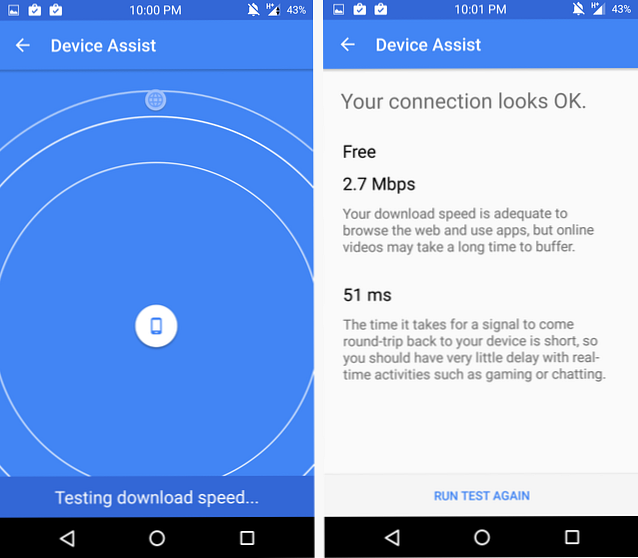
Puteți chiar să verificați vitezele Wi-Fi sau de date și Google vă va spune rezultatele în engleză simplă, astfel încât să înțelegeți rezultatele.

Întrucât aplicația face parte din serviciile Google, oferă și sugestii pentru alte aplicații Google, ca niște trucuri pentru Google Maps. Toate sfaturile sunt explicate în instrucțiuni ușor de înțeles și explicații vizuale în formularul GIF dacă este necesar.
Pentru o soluție simplă și ușor de înțeles, nu căutați mai departe decât Device Assist.
Descarca: Google Device Assist din Magazin Google Play sau APK
Testați-vă Android
Orice ghici ce face această aplicație? Dacă ați ghicit că testează dispozitivul dvs. Android, aveți dreptate!

Sub interfața atrăgătoare colorată se află o aplicație puternică care vă permite să testați totul de la capacitățile multitouch ale ecranului la compasul încorporat.
De asemenea, puteți să treceți la fila Informații pentru a vedea informații despre dispozitiv, la fel ca în aplicația Google Device Assist. Dacă încercați să trăiți o viață fără Google Iată cum puteți utiliza Android dar Ditch Google Iată cum puteți utiliza Android dar Ditch Google Doriți să utilizați smartphone-ul sau tableta Android fără Google? Doriți să utilizați software open source? Aici analizăm în detaliu cum să procedăm astfel. Citiți mai mult, aceasta ar putea fi o alternativă solidă.
Un anunț mic poate fi văzut în partea de jos a aplicației în timp ce îl folosiți, dar este ușor ignorat.
Descarca: Testați-vă dispozitivul Android în Magazin Google Play
Telefon Doctor Plus
După cum sugerează și numele, această aplicație funcționează ca doctor pentru telefonul tău. Acesta vă permite să treceți prin tot felul de “check-up-uri” pentru a vă asigura că totul funcționează corect.

Pe măsură ce completați diferitele teste, barele de progres din partea de sus se vor umple. A fost notată data la care ați testat fiecare parte a telefonului, astfel încât veți avea întotdeauna o evidență a momentului în care au funcționat sau nu aspecte diferite.
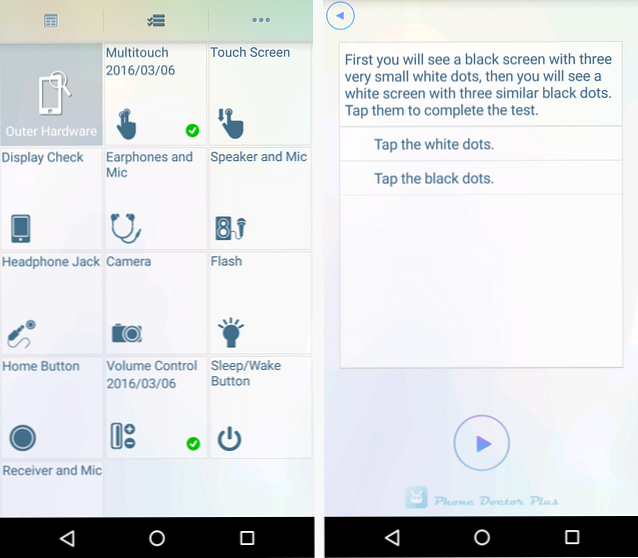
Și, după cum era de așteptat, puteți verifica starea de sănătate și starea diferitelor aspecte, cum ar fi CPU-ul sau bateria. De fapt, avem câteva sfaturi bune despre cum să vă păstrați bateria sănătoasă Păstrați bateria Android sănătoasă cu aceste sfaturi Păstrați bateria Android sănătoasă cu aceste sfaturi Software-ul și aplicațiile pot merge doar până acum - cum rămâne cu încărcarea și descărcarea bateriei ? Aflați toate trucurile de aici. Citiți mai multe în primul rând.
Descarca: Telefon Doctor Plus din Magazin Google Play
Z - Test de dispozitiv
Aceasta nu este cea mai frumoasă aplicație din lume, dar este cu siguranță funcțională. Folosește icoane 3D greoaie, cu texte minuscule sub ele - este o treabă de proiectare.

Cu toate acestea, vă oferă informații foarte detaliate și detaliate despre totul, de la accelerometru la coordonatele GPS. Acesta va pune un marcaj verde mare asupra senzorilor și a caracteristicilor pe care le are telefonul dvs. și a unui X de culoare roșie mare prin care telefonul dvs. lipsește.
Anunțurile bannere sunt difuzate în partea de jos a ecranului și uneori sunteți întrerupt de anunțurile pe ecran întreg. Dar, dacă aveți nevoie de felul de informații detaliate pe care această aplicație le poate furniza, ar fi bine să le puneți la dispoziție.
Descarca: Z - Test de dispozitiv în Magazin Google Play
Fix Dead Pixels
Câteva dintre aplicațiile de mai sus vă vor ajuta să detectați dacă aveți un pixel mort sau defect, dar ei nu fac nimic pentru ao remedia. Dacă descoperiți că ecranul dvs. are un pixel blocat (sau mai multe), ar putea exista într-adevăr o modalitate de ao reînvia.
Unii pixeli blocați sunt defecte hardware și nu pot fi reparate de nicio aplicație, însă alții trebuie să circule prin cele trei opțiuni (roșu, verde și albastru) suficient de repede pentru a le reîmprospăta.

Pentru a rezolva aceasta, cea mai bună soluție pe care am găsit-o nu este o aplicație, ci un site web: JScreenFix. Funcționează pe Android sau pe orice alt dispozitiv cu panou LCD. Acesta afișează un ecran negru pur, astfel încât să puteți identifica pixelul blocat, apoi oferă un mic patrat pe care îl puteți plasa în zona care se amestecă repede prin culori. Dezvoltatorii sugerează că l-au lăsat să funcționeze timp de aproximativ 10 minute.
Dacă chiar vrei să încerci ruta aplicației, poți folosi detectorul Dead Pixel & Fixer. Această aplicație vă oferă fundaluri de culori diferite pentru a identifica pixeli morți, apoi amestecă rapid întreg ecranul prin culori pentru a reîmprospăta zonele afectate. Cel mai bun dintre toate nu există anunțuri și nici o cerință de permisiune Cât de rău sunt acele permisiuni Facebook Messenger Oricum? Cât de rău sunt acele permisiuni Facebook Messenger oricum? Probabil ați auzit mult despre aplicația Facebook Messenger. Să stricăm zvonurile și să aflăm dacă permisiunile sunt la fel de rele pe care le pretind. Citeste mai mult ! Dacă căutați sugestii similare pentru calculatorul dvs., consultați acest ghid despre cum să remediați un pixel blocat pe ecran.
Vizita: Site-ul JScreenFix
Descarca: Dead Pixel Detector & Fixer din Magazin Google Play
Ce aplicație folosiți?
Există o mulțime de aplicații disponibile în Magazin Play pentru a verifica starea de sănătate a dispozitivului dvs. Android, dar acestea au fost cele mai bune pe care le-am găsit. Personal, consider că Google Device Assist este cea mai bună opțiune pentru majoritatea oamenilor, dar alții vor avea nevoie de citirile detaliate pe care le pot furniza aplicații precum Z-Device Test.
Dacă problema este că telefonul dvs. nu va porni nici măcar, puteți verifica această listă de remedii pentru motivul pentru care telefonul dvs. Android nu va porni.
Au existat aplicații uimitoare pe care le-am pierdut? Ce folosesti? Spuneți-ne în comentariile!
Credite de imagine: stetoscop de mână de către Irenaphoto prin Shutterstock
Explorați mai multe despre: personalizarea Android, depanare.


